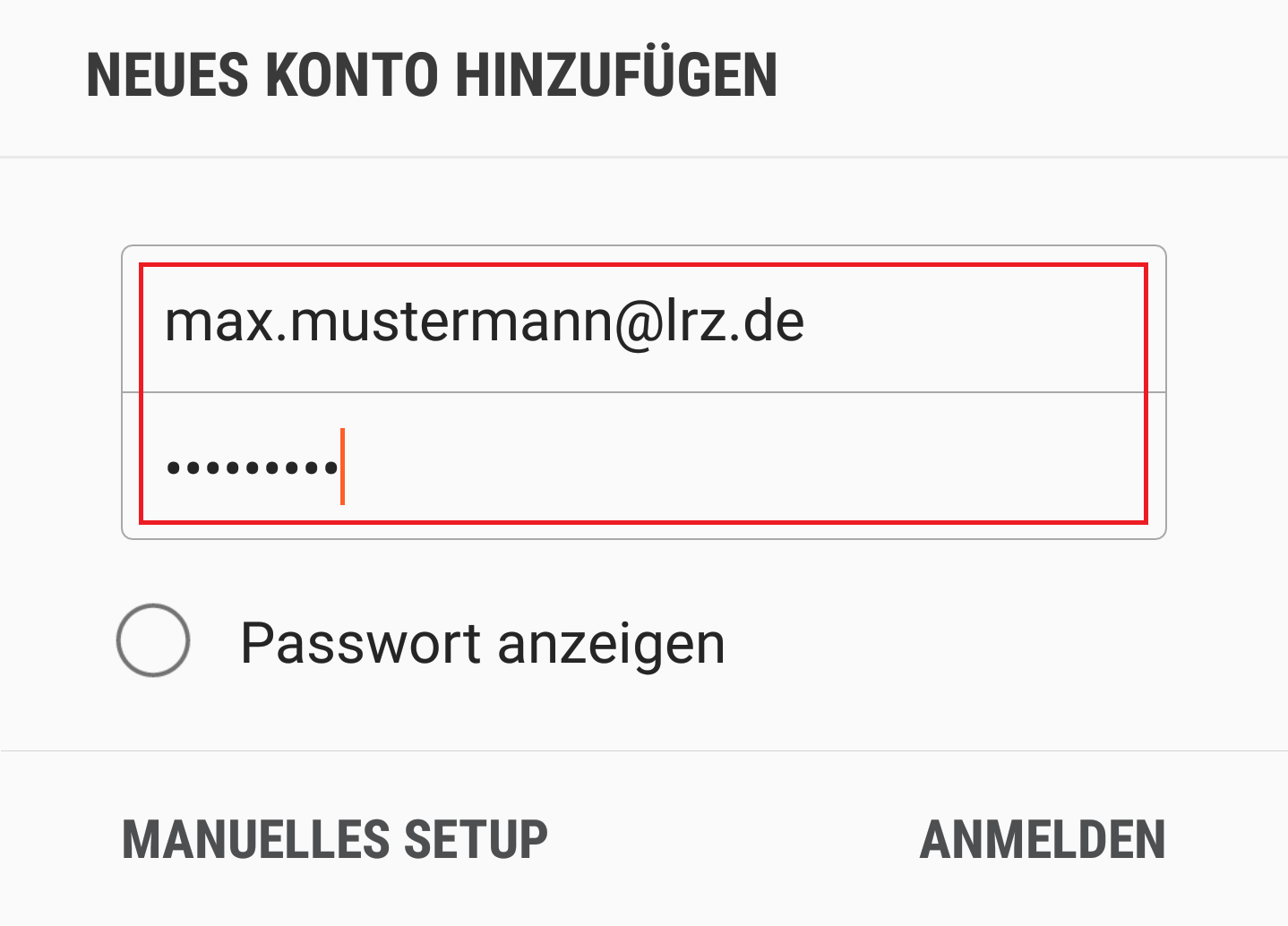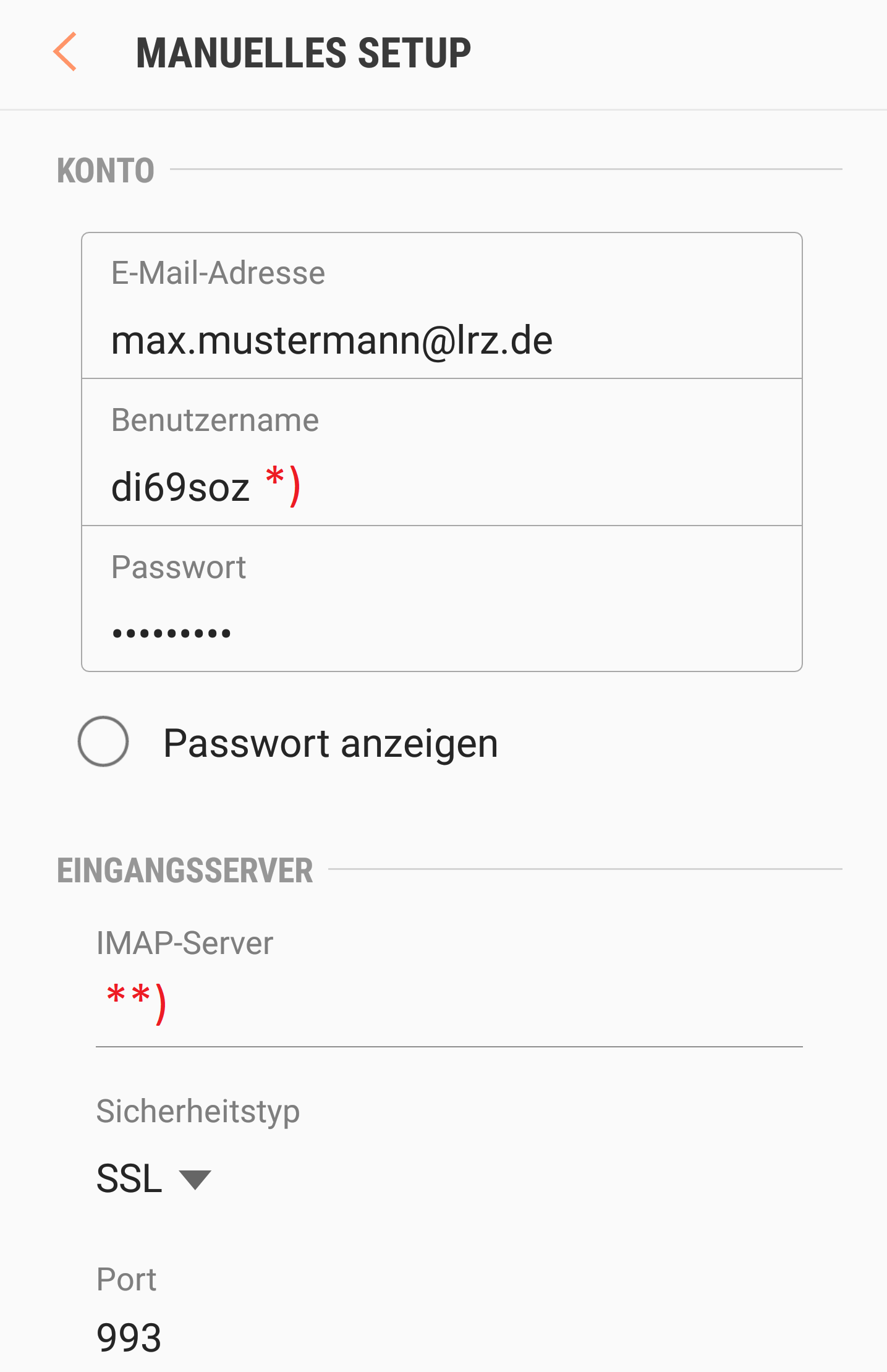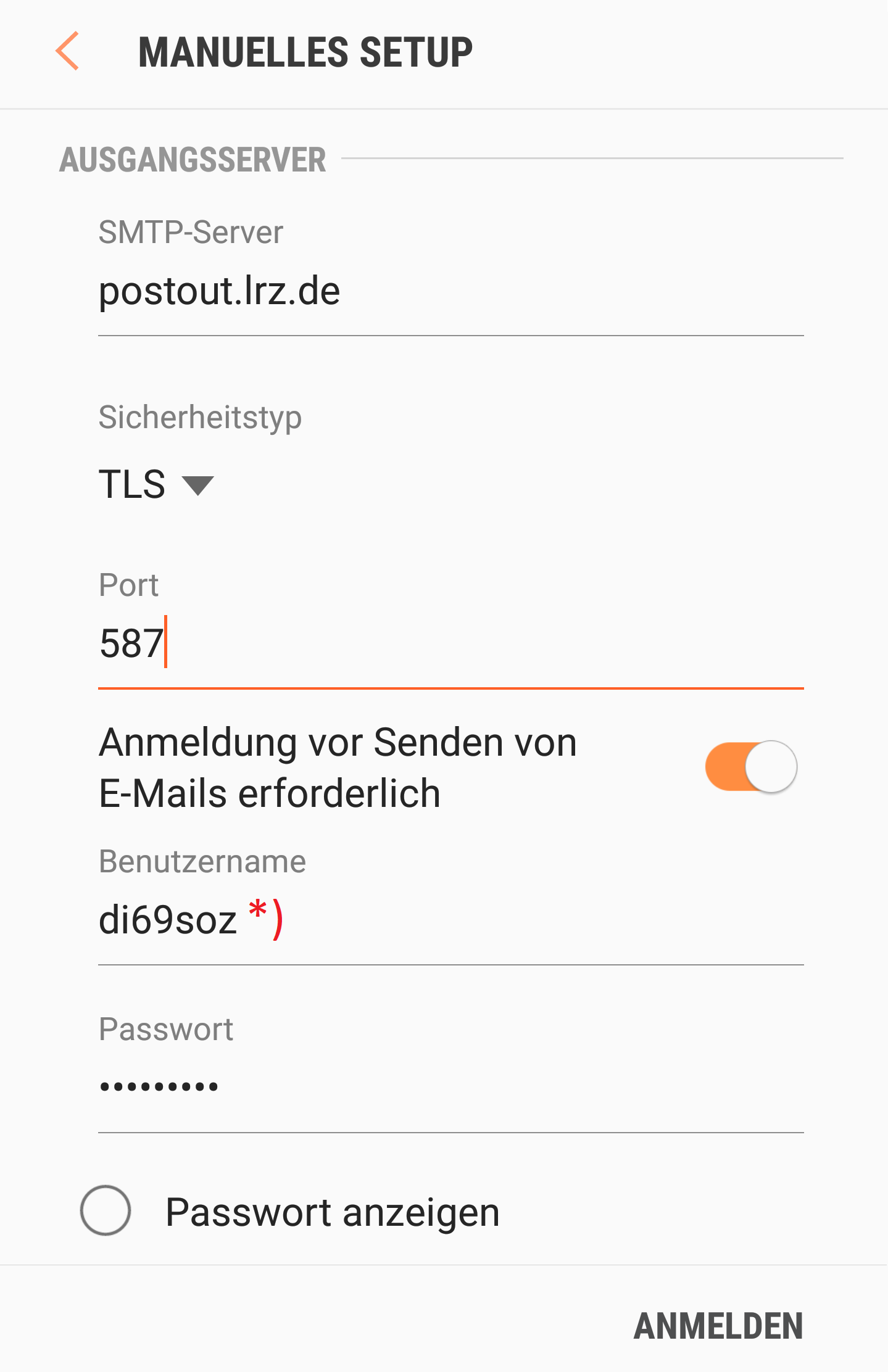Android Mail-App
Barrierefreiheit
Diese Seite enthält bei Bildern/Grafiken alternative Texte.
Diese Anleitung wurde auf einem Samsung-Gerät mit Android 7.0 erstellt.
Hinweis für Exchange-Nutzende
Bitte beachten Sie, dass Ihnen der volle Nutzungsumfang von Exchange mit IMAP nicht zur Verfügung steht.
Wir empfehlen Ihnen die Nutzung von Exchange ActiveSync. Anleitungen zur Konfiguration finden Sie in Konfiguration von Exchange-Clients.
Je nach Android-Version und Smartphone können die Einstellungen etwas abweichen.
Nach dem Start der Mail-App erscheint ein Einrichtungsassistent. Geben Sie hier Ihre E-Mailadresse zusammen mit dem Passwort ein.
Nach Anmelden können Sie Ihren Kontoyp auswählen. Wählen Sie IMAP-Konto aus.
Geben Sie dann
*) Ihre LRZ-Kennung und Ihr Passwort
sowie
**) den Servernamen für den Posteingangsserver
- mailin.lrz.de für Beschäftigte von Hochschulen und anderen wissenschaftlichen Einrichtungen
- studlmu.lrz.de für Studierende der LMU München
- studext.lrz.de für Studierende anderer Hochschulen (u.a. Hochschule für Musik und Theater, Hochschule für Film und Fernsehen, Akademie der Bildenden Künste)
ein.
Tragen Sie außerdem als SMTP-Server "postout.lrz.de" ein, setzen den Port auf 587, stellen den Sicherheitstyp auf TLS (oder SSL/TLS mit Port 465) und aktivieren Anmeldung vor dem Senden von E-Mails erforderlich.
Danach quittieren Sie mit Anmelden.
Die Einrichtung ist damit abgeschlossen.